- 软件介绍
- 下载地址
- 同类推荐
- 相关文章
Navicat for MongoDB最新版是一款功能强大的mongodb可视化工具,主要用于管理和开发 MongoDB 数据库。Navicat for MongoDB最新版为您提供了一个高度可用的GUI,以简化您的日常数据库任务,通过软件还能实现数据传输的操作,然后将新的数据传输到MongoDB中使用,也支持数据同步功能,立即将MongoDB数据同步到本地使用,方便用户远程管理数据库。全新的Navicat for MongoDB最新版还提供非常多的常用数据处理功能,可以通过新建查询命令找到数据,另外也可以通过查看视图、建立函数、建立索引、建立 MapReduce、新建GridFs等,更好的帮助用户管理管理数据。
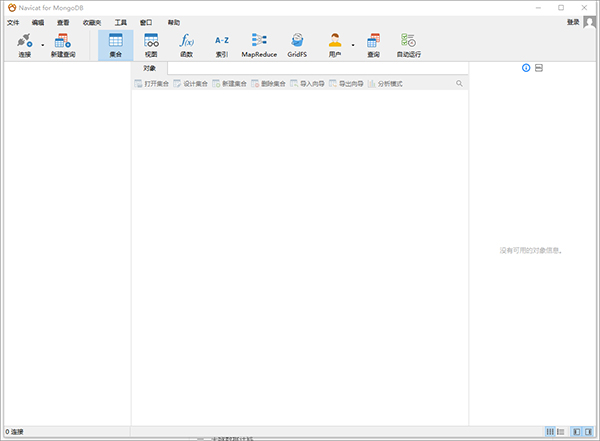
Navicat for MongoDB最新版软件特色
一、无缝数据迁移
数据传输和数据同步让你以低成本轻松快速地迁移数据。提供详细的指引,在各种数据库管理系统之间传输数据。使用数据同步比对和同步数据库。只需几秒钟就能设置和部署比对,并获得你要运行更改的详细脚本。
二、多元化操作工具
导入向导能将不同格式的数据传输到数据库,或者设置数据源连接并使用 ODBC 传输。集合、视图或查询结果的数据可导出为 Excel、Access、CSV 等格式。使用树查看、JSON 查看、数据表样式的网格查看及一系列数据编辑工具来添加、修改和删除文档,方便你编辑数据。Navicat 支持 MongoDB 4 事务功能,为你提供有效管理数据所需的工具,并确保能顺利进行。
三、简单的查询编辑
视觉化查询创建工具助你创建、编辑和运行查询,而不必担心语法和正确命令的用法。透过关键字建议和减少重复输入相同的代码,自动完成代码和自定义的代码段功能可让编码更加快速。
四、智能对象设计器
使用我们的专业对象设计器创建、修改和管理所有数据库对象。在运行 MapReduce 工作之前,预览每个步骤的结果并调试采样数据。使用精心设计的 GridFS 表单存储和检索 MongoDB 数据库中的文件,它允许并行的上载或下载进程。
五、提升生产力
MongoDump 直观的图形用户界面能引导你完成整个备份进程,并减少发生错误的机会。为可重复的部署进序(如 MapReduce 工作和脚本运行)设置于特定时间或日期自动运行。无论你身处何地,都可随时把事情办好。
六、智能模式分析器
使用内置的可视化工具探索你的模式。分析文档并显示集合中丰富的结构,以便你了解数据的模式,检测模式异常和检查离群值。
七、协同合作更方便
将你的连接设置、查询和虚拟组同步到我们的 Navicat Cloud 服务,以便你可实时访问它们,并随时随地与同事分享。有了 Navicat Cloud,你可善用每分每秒,使你的生产力达致最高。
八、高级安全连接
通过 SSH 通道和SSL 创建安全的连接,确保每个连接都是安全、稳定和可靠。我们支持数据库服务器的不同验证方式,如 Kerberos 和 X.509 验证。Navicat 12 提供了更多的验证机制和高性能环境,所以你再也不用担心使用不安全的网络进行连接。
九、跨平台许可证
现在你可以在 Navicat 12 中使用跨平台许可证。无论在 Windows、macOS 还是Linux 上运行,你都可以购买一次并选择要激活的平台,往後你可以将许可证转移到其他平台上使用。
Navicat for MongoDB最新版安装教程:
1、下载解压,得到navicat 12 for mongodb 64位/32位中文原程序和注册机;
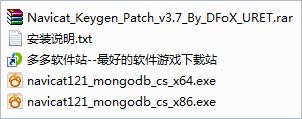
2、以安装64位为例,勾选同意软件协议后依提示安装;
3、默认安装目录【C:Program FilesPremiumSoftNavicat 12 for MongoDB】
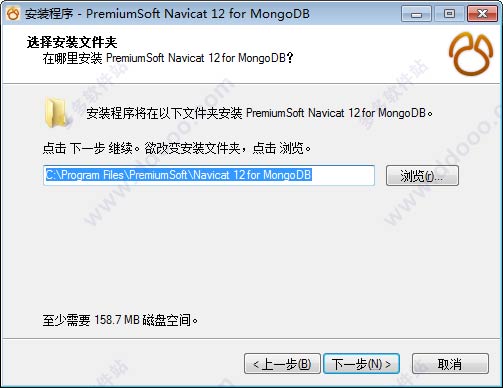
4、成功安装后,接下来对软件进行破解,首先将网络断开或禁用(非常重要,关系是否可以成功破解),将注册机下的所有文件复制到软件安装目录下,再双击“navicat_keygen_patch_v3.7_by_dfox_uret.exe”打开注册机;
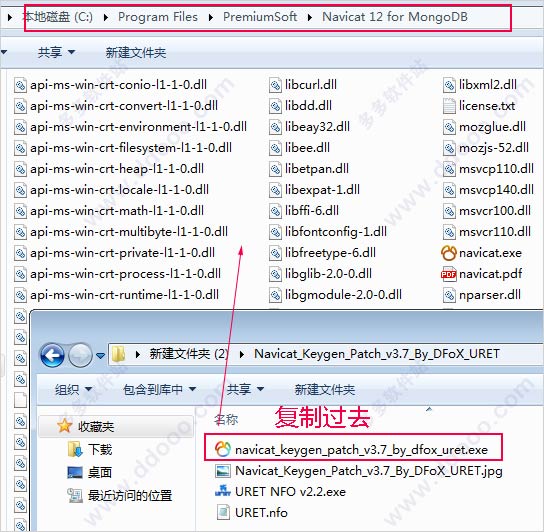
5、选择navicatv12,其他的可以按默认,再点击patch,将弹出如下界面(注册机先不要关闭)
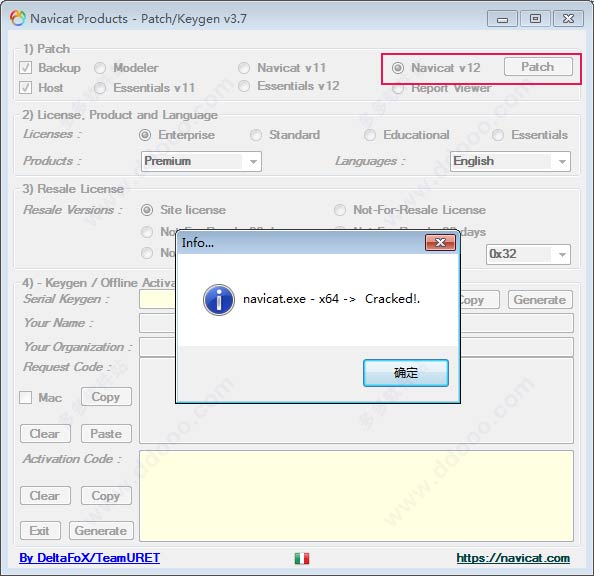
6、这里打开桌面上生成的Navicat 12 for MongoDB快捷键,点击注册;
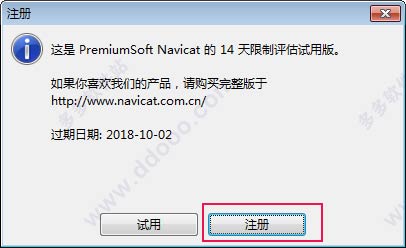
7、回到注册机,右上角选择mongodb,再点击generate得到序列号,将其填入到软件注册界面;
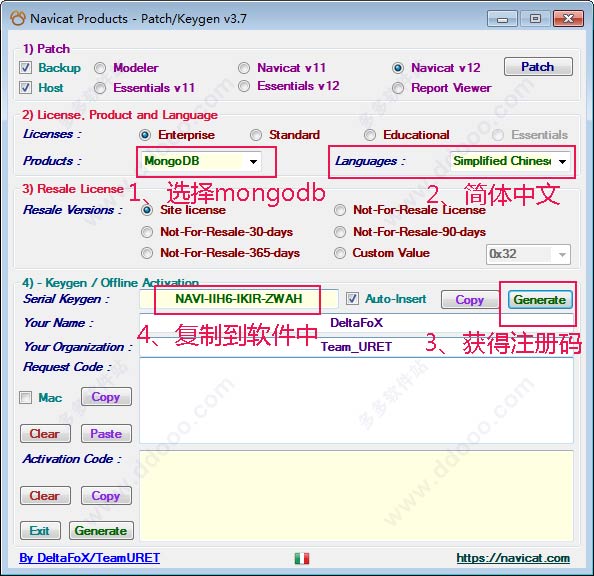
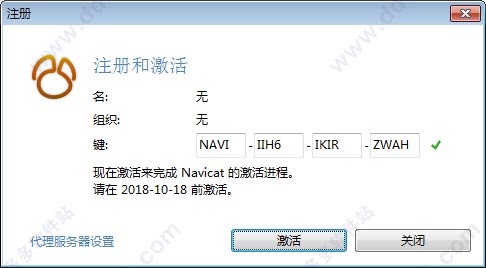
8、再点击激活按纽,弹出手动激活;
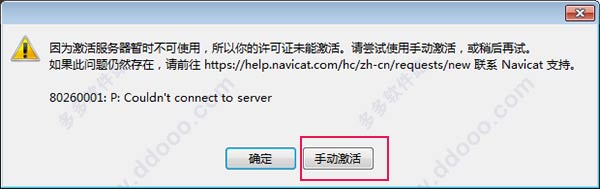
9、这里将请求码中的代码复制到注册机中,再点击generate得到激活码,填入注册界面;
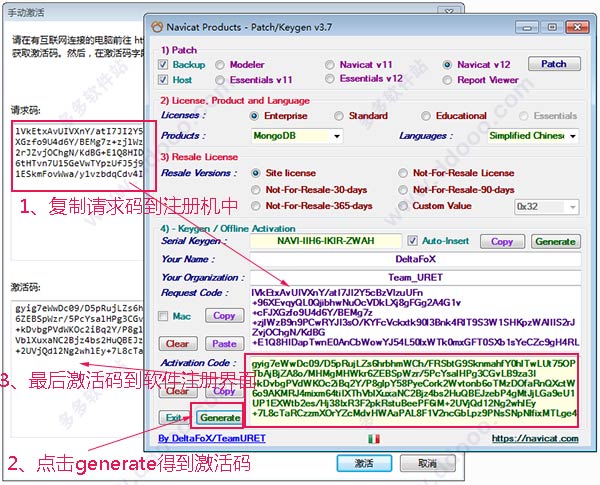
10、点击激活;
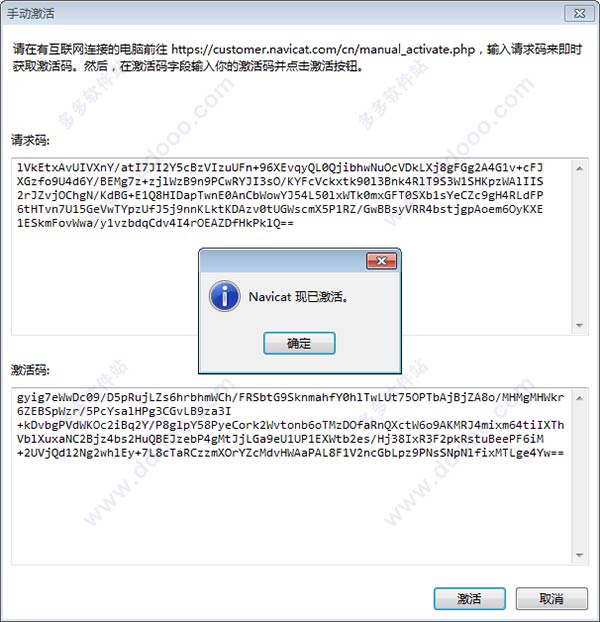
11、至此,navicat for mongodb 12中文破解版成功激活,从帮助菜单下可以查看软件已经是企业版本。注意:不要升级版本,以免破解失效。

Navicat for MongoDB最新版使用说明
一、关于NavicatCloud
Cloud提供了一种云服务,用于同步来自该软件,其他该软件系列成员,不同机器和不同平台的连接,查询,模型文件和虚拟组信息。所有Cloud对象都位于不同的项目下。您可以将项目共享给其他Cloud帐户进行协作。
Cloud无法连接和访问您的数据库。通过这种方式,它只能存储您的连接设置,查询,模型文件和虚拟组。您的数据库密码和数据(例如表,视图等)将不会存储到NavicatCloud。
注意:PremiumSoft将对所有同步文件严格保密,并且禁止所有员工查看/访问您可能存储在Cloud帐户中的文件内容。
1、创建一个新账户
在主窗口中,单击“登录”,然后单击“创建ID”。
输入所需的信息,然后单击“注册”按钮。验证电子邮件将发送到您的电子邮件地址。
单击电子邮件中的链接以验证新帐户。
提示:您可以使用与该软件客户中心相同的ID登录。
2、登录Cloud
在主窗口中,单击“登录”,然后输入您的ID和密码。
单击登录按钮。
如果您在CloudPortal网站中启用了两步验证,则代码将通过您的移动应用程序发送到您的手机。输入收到的代码以登录。
3、退出Cloud
在主窗口中,右键单击Cloud,然后选择“关闭所有连接”以关闭Cloud下的所有连接。
单击工具栏上的头像。
在N=Cloud窗口中单击您的电子邮件,然后选择注销。
二、管理Cloud
1、查看云使用情况
在主窗口中,单击工具栏上的头像。
您的云使用情况和当前计划将显示在Cloud窗口中。
注意:连接,查询,模型或虚拟组都计入一个单位。
2、更改头像
在主窗口中,单击工具栏上的头像。
单击=Cloud窗口中的头像。
选择一个图像文件。
3、管理您的Cloud帐户
在主窗口中,单击工具栏上的头像。
在Cloud窗口中单击您的电子邮件,然后选择管理帐户。
将打开一个带有CloudPortal网站的浏览器。
4、升级Cloud计划
在主窗口中,单击工具栏上的头像。
在Cloud窗口中单击升级。
将打开一个带有CloudPortal网站的浏览器。
5、建立专案
在导航窗格中选择Cloud。
右键单击它,然后选择“新建项目”。
6、将成员添加到项目
在导航窗格中选择一个项目。
右键单击它,然后选择“协作”。
单击添加成员。
输入成员的NavicatID。
选择成员角色。
单击添加。
会员角色
礼遇
所有者
读取对象,写入对象,管理成员和删除项目
管理员
读取对象,写入对象和管理成员
会员
读取对象和写入对象
来宾
读取物件
注意:每次最多可以添加10个成员。在编辑框中使用逗号或Enter分隔成员。
管理项目中的成员
在导航窗格中选择一个项目。
右键单击它,然后选择“协作”。
更改后,单击“应用”。
注意:如果您是所有者或管理员,则可以单击x按钮删除该成员。
重命名项目
在导航窗格中选择一个项目。
右键单击它,然后选择“重命名”。
输入项目名称。
退出项目
在导航窗格中选择一个项目。
右键单击它,然后选择退出项目。
删除项目
在导航窗格中选择一个项目。
右键单击它,然后选择“删除项目”。
移动/复制到项目的连接
右键单击“我的连接”下的连接,然后选择“将连接移到”或“将连接复制到”。
选择一个现有项目或创建一个新项目。
连接将移动或复制到Cloud。并且,其所有查询文件和虚拟组将存储在NavicatCloud中。
将连接移动/复制到“我的连接”
右键单击=Cloud下的连接,然后选择将连接移动到或将连接复制到->我的连接。
该连接将移动或复制到“我的连接”。并且,其所有查询文件和虚拟组将存储在本地计算机中。
将模型移动/复制到Cloud
在“我的连接”下选择一个模型文件。
将其拖放到=Cloud中的项目中。
将模型移动/复制到“我的连接”
在Cloud下的项目中选择一个模型文件。
将其拖放到“我的连接”中。
同类推荐
-
Navicat for MongoDB v15.0.13最新版

2021-12-22
立即下载 -
Navicat for MongoDB v15.0.13标准版

2021-12-22
立即下载 -
网易MuMu模拟器v2.6.7最新版

2021-10-08
立即下载 -
视频编辑王 v1.6.5.10 专业版

2020-09-07
立即下载 -
中望CAD 2020官方版64位下载(附激活码)

2020-07-14
立即下载 -
爱奇艺视频 v12.5.1 PC正式版

2021-05-29
立即下载
相关文章
-
福昕PDF编辑器如何把PDF转为Excel?
2021-11-27 -
完美解码如何同时使用多个文件?
2021-12-02 -
MathType与几何画板结合使用的技巧
2020-08-24 -
Coreldraw2019激活码 Cdr序列号分享
2020-07-08 -
驱动人生无法删除dtlsoft的解决方法
2021-11-25 -
Adobe Photoshop制作一幅文字穿插的海报的方法
2021-08-24 -
VMware Workstation12安装破解教程(附密钥)
2020-08-28 -
360安全卫士优化记录打开的方法
2020-04-18 -
教你使用青椒云工作站
2020-12-11 -
火绒安全怎么关闭自启动?火绒安全软件关闭自启动的技巧
2021-10-30











